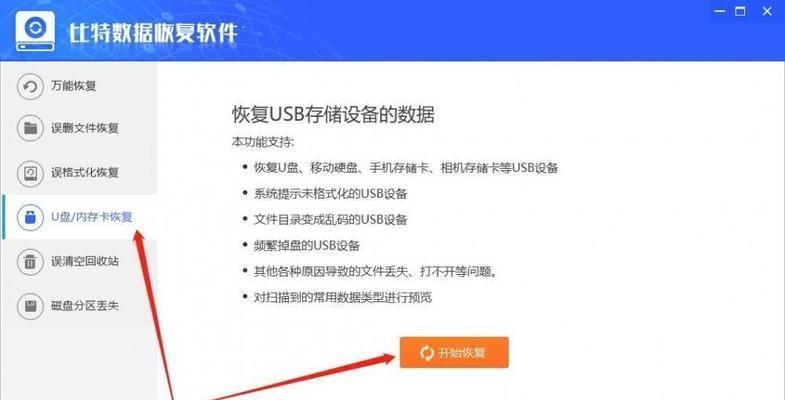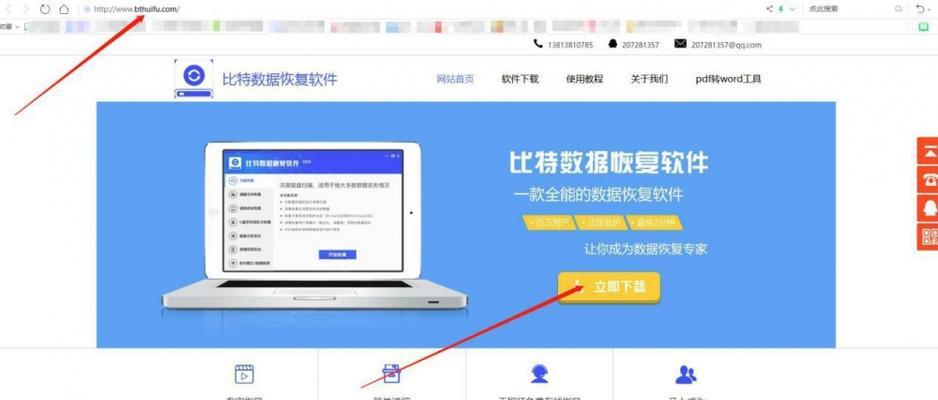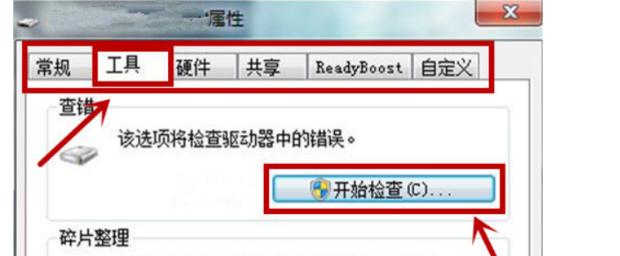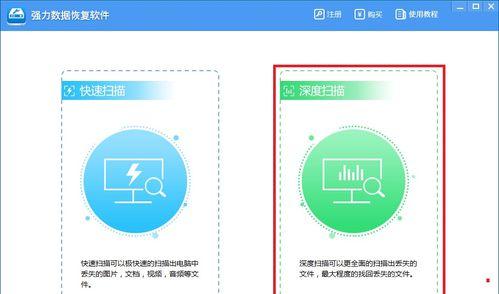在日常使用中,我们经常会不小心删除一些重要的文件,尤其是保存在U盘中的数据。而且,当我们删除文件后,可能会发现需要这些文件时,却无法找回。然而,要找回被删除的U盘文件并不是一件困难的事情。本文将介绍一种简单的方法,让您轻松恢复被删除的U盘文件,保护您的数据安全。
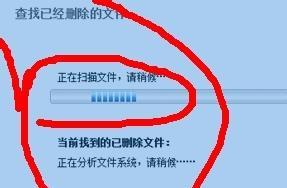
一:选择合适的文件恢复工具
在恢复被删除的U盘文件之前,我们首先需要选择一个合适的文件恢复工具。市面上有许多免费或付费的恢复工具可供选择,例如Recuva、EaseUSDataRecoveryWizard等。这些工具能够扫描U盘并找回已删除的文件。
二:安装并打开恢复工具
安装选定的恢复工具后,打开程序,并将U盘连接到电脑上。确保U盘能够被电脑正确识别,并在恢复工具中选择U盘作为恢复目标。
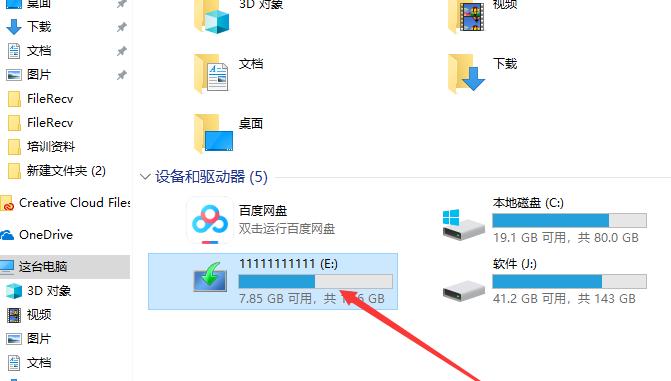
三:选择“快速扫描”或“深度扫描”
根据恢复工具的提供,您可以选择进行“快速扫描”或“深度扫描”。快速扫描通常能够快速找到最近被删除的文件,而深度扫描则能够更加彻底地搜索和恢复被删除的文件。
四:等待扫描完成
根据U盘的容量和被删除文件的数量,扫描过程可能需要一些时间。请耐心等待恢复工具完成扫描,并不要中途中断。
五:预览并选择需要恢复的文件
扫描完成后,恢复工具会列出被删除的文件列表。您可以预览这些文件,并选择您想要恢复的文件。请注意,尽量只恢复必要的文件,以避免过多的数据混乱。
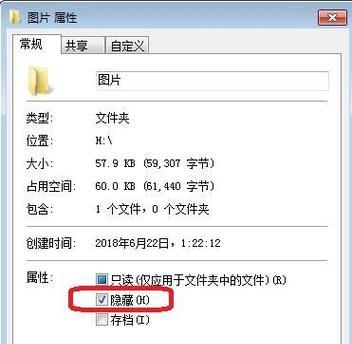
六:选择恢复文件的保存路径
在选择需要恢复的文件后,恢复工具会要求您选择一个保存路径。请确保选择一个与原来文件保存位置不同的路径,以避免覆盖原有的数据。
七:点击“恢复”按钮
在选择保存路径后,点击“恢复”按钮,恢复工具将开始恢复被删除的U盘文件。请耐心等待恢复完成,并不要中途中断恢复过程。
八:确认恢复结果
恢复完成后,您可以在保存路径中找到恢复的文件。请打开这些文件,确认它们是否完整无损。
九:备份恢复的文件
在确认恢复的文件完整无损后,建议您及时进行文件备份。将这些文件存储在多个设备或云端,以防止再次丢失。
十:删除U盘中的垃圾文件
为了保持U盘的整洁和文件的安全,建议您定期清理U盘中的垃圾文件。删除不再需要的文件可以提供更多的存储空间,并减少文件丢失的风险。
十一:使用安全删除功能
在删除U盘中的文件时,建议您使用操作系统或恢复工具提供的安全删除功能。这样可以确保文件被完全擦除,并防止他人通过恢复工具找回您已删除的文件。
十二:定期备份重要文件
为了避免对恢复文件的需求,定期备份重要文件至其他设备或云端。这样即使U盘中的文件丢失或损坏,您仍然可以轻松找回备份的文件。
十三:避免使用未经验证的U盘恢复工具
当您需要使用U盘文件恢复工具时,要谨慎选择并避免使用未经验证的工具。一些不可靠的工具可能存在恶意软件或无法完全恢复文件的风险。
十四:咨询专业技术支持
如果您在使用恢复工具过程中遇到问题,或者需要更深入的文件恢复操作,建议咨询专业技术支持。他们能够为您提供更准确和有效的解决方案。
十五:小心保护您的U盘和文件安全
除了文件恢复操作外,还需要注意保护U盘和文件的安全。不要将U盘连接到不可信任的设备上,定期备份重要文件,并谨慎处理和存储U盘以防止意外损坏。
通过选择合适的文件恢复工具,进行扫描并选择需要恢复的文件,最后保存恢复的文件,您可以轻松找回被删除的U盘文件。然而,请记住在日常使用中保护数据安全的重要性,定期备份重要文件,并小心处理和存储U盘,以避免数据丢失和损坏的风险。